共计 1322 个字符,预计需要花费 4 分钟才能阅读完成。
自动写代码机器人,免费开通
这期内容当中丸趣 TV 小编将会给大家带来有关怎么在 CentOS 7 系统中安装 mysql 5.7,文章内容丰富且以专业的角度为大家分析和叙述,阅读完这篇文章希望大家可以有所收获。
1、下载并安装 MySQL 官方的 Yum Repository
wget -i -c http://dev.mysql.com/get/mysql57-community-release-el7-10.noarch.rpm在当前目录下会生成 rpm 文件

2、使用 yum 安装
yum -y install mysql57-community-release-el7-10.noarch.rpm
yum -y install mysql-community-server[/code]
等待一段时间 MySQL 就安装完成了,然后是对 MySQL 的一些设置。
3、修改 root 密码
安装成功后默认会创建一个 root 用户,并携带一个初始密码,需要修改初始密码,启动 mysql
systemctl start mysqld.service在 Mysql 的日志找出初始密码,命令如下
grep password /var/log/mysqld.log
通过下面的命令进入数据库
mysql -uroot -p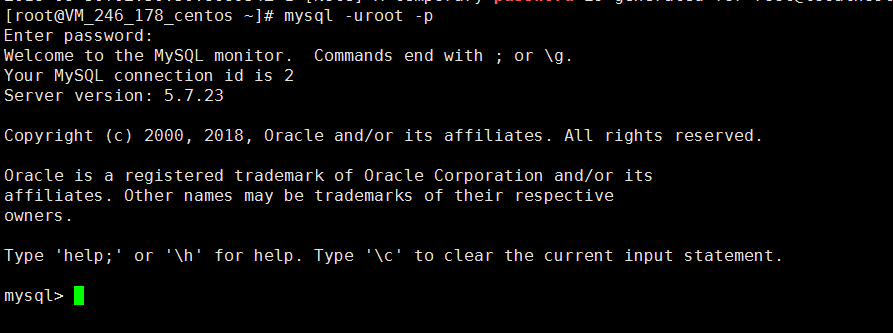
在 mysql 客户端连接环境下执行修改密码命令
ALTER USER root @ localhost IDENTIFIED BY new@password此时密码修改成功,重启 mysql 服务
systemctl restart mysqld.service4、修改字符集为 UTF-8
通过命令 mysql -uroot -p 进入 Mysql,注意是新密码,在 mysql 环境下通过如下命令查看字符集
show variables like %character%
我们看到上面的字符集不都是 utf-8,现在我们在 bash 终端打开 mysql 配置文件
vi /etc/my.cnf根据实际情况添加以下配置项
#add by tangxiaobai
character-set-server=utf8
[client]
default-character-set=utf8
[mysql]
default-character-set=utf8
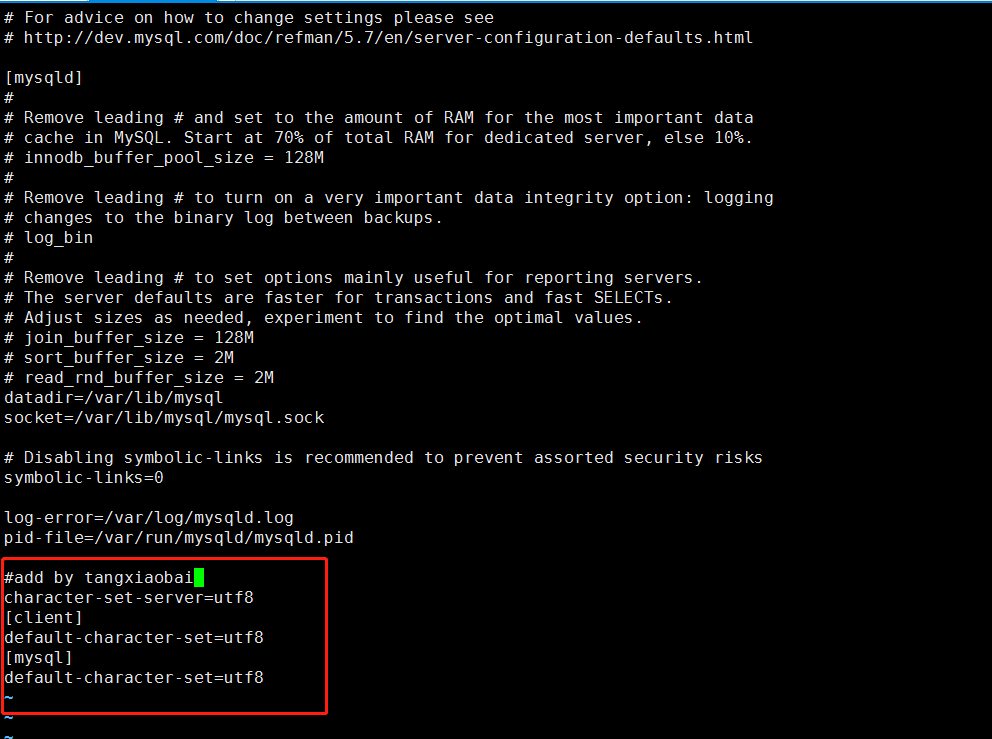
重启服务器,查看字符集有没有修改成功
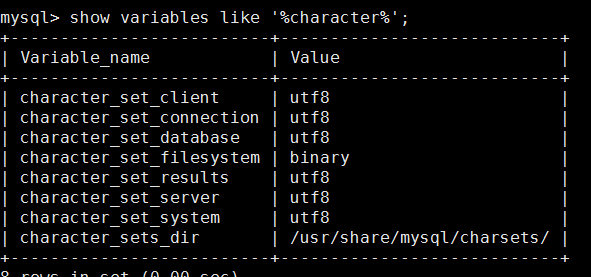
我们看到字符集修改成功
5、设置 mysql 支持远程连接
到现在为止,我们的 Mysql 还不能远程连接访问,这里我们用的是该表法,登录 mysql 命令客户端,执行以下命令
use mysql;
update user set host = % where user = root
重启 Mysql 服务,用客户端连接工具测试

我们看到 mysql 连接测试成功。
但此时还有一个问题,就是因为安装了 Yum Repository,以后每次 yum 操作都会自动更新,需要把这个卸载掉:
yum -y remove mysql57-community-release-el7-10.noarch上述就是丸趣 TV 小编为大家分享的怎么在 CentOS 7 系统中安装 mysql 5.7 了,如果刚好有类似的疑惑,不妨参照上述分析进行理解。如果想知道更多相关知识,欢迎关注丸趣 TV 行业资讯频道。
向 AI 问一下细节
